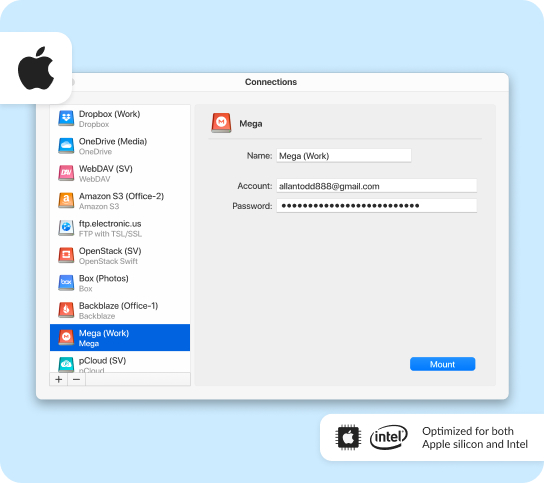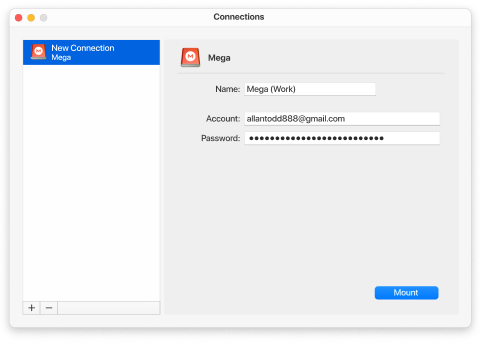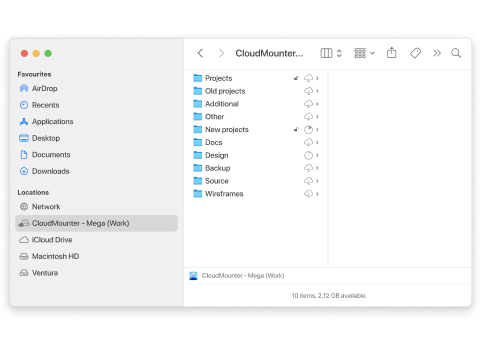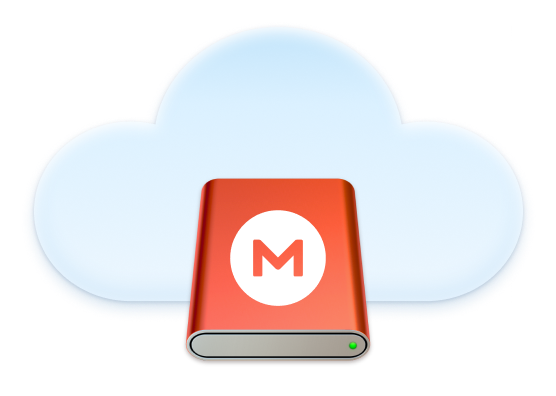
Avec CloudMounter, vous pouvez monter MEGA comme un lecteur local sur votre ordinateur, ce qui vous permet de gérer tous vos fichiers en ligne depuis un seul endroit. Cette application de bureau facilite l'exploration, la copie, la modification et le téléchargement de fichiers directement depuis le Finder de votre Mac.